Joplin is een open source-toepassing voor het maken van notities en taken die is ontworpen om prijsverlagingen te ondersteunen, waardoor het een ideaal hulpmiddel is voor degenen die een flexibele en krachtige manier nodig hebben om hun notities en taken te organiseren. Met functies zoals end-to-end-codering, synchronisatie met cloudservices zoals Dropbox en Nextcloud, en een webclipper voor het opslaan van webpagina's, is Joplin een veelzijdige optie voor gebruikers die hun informatie veilig willen beheren op meerdere apparaten. Het is in hoge mate aanpasbaar en ondersteunt plug-ins, die de functionaliteit nog verder uitbreiden, waardoor het geschikt is voor zowel persoonlijk als professioneel gebruik.
Op Debian 12 en 11 kan Joplin op twee manieren worden geïnstalleerd. De eerste methode omvat het gebruik van Joplin's officiële installatie-bash-script, dat het proces van het downloaden en instellen van de nieuwste versie van Joplin rechtstreeks van de ontwikkelaars automatiseert. Hierdoor bent u ervan verzekerd dat u altijd de meest actuele versie van de applicatie gebruikt. Als alternatief kan Joplin worden geïnstalleerd via Flatpak van Flathub, dat een veilige sandbox-omgeving biedt voor het uitvoeren van de applicatie. Deze gids leidt u door beide installatiemethoden, zodat u de beste optie kunt kiezen op basis van uw voorkeuren.
Methode 1: Installeer Joplin via Joplin Bash-script
Update uw Debian-systeem vóór de installatie van Joplin
Voordat u met de installatie van Joplin begint, is het updaten van uw Debian-systeem van cruciaal belang. Dit zorgt ervoor dat alle pakketten actueel zijn, waardoor de kans op conflicten of compatibiliteitsproblemen kleiner wordt.
Om uw systeem bij te werken, voert u de volgende opdrachten uit in de terminal:
sudo apt update && sudo apt upgradeDe opdracht “sudo apt update” vernieuwt de pakketdatabase van het systeem en zorgt ervoor dat deze over de nieuwste informatie over beschikbare updates beschikt. Hierna upgradet de opdracht “sudo apt upgrade” alle geïnstalleerde pakketten naar hun meest recente versies.
Download en voer het installatiescript van Joplin uit
In tegenstelling tot veel andere applicaties is Joplin niet opgenomen in de standaardrepository's van Debian. Het Joplin-team biedt echter een bash-script dat de installatie ervan vereenvoudigt. Dit script, beschikbaar op GitHub, kan rechtstreeks in de terminal worden uitgevoerd.
Voer deze opdracht uit om het installatiescript van Joplin te downloaden en uit te voeren:
wget -O - https://raw.githubusercontent.com/laurent22/joplin/dev/Joplin_install_and_update.sh | bashDe opdracht afbreken:
- wget: Een opdrachtregelhulpprogramma dat bestanden van internet downloadt.
- -O -: Stuurt wget om het gedownloade bestand naar de terminal uit te voeren (standaarduitvoer).
- https://raw.githubusercontent.com/laurent22/joplin/dev/Joplin_install_and_update.sh: De directe URL naar het Joplin-installatiescript.
- |: Het pipe-symbool, dat wordt gebruikt om de uitvoer van het voorgaande commando door te geven aan een ander commando.
- bash: Voert het installatiescript uit.
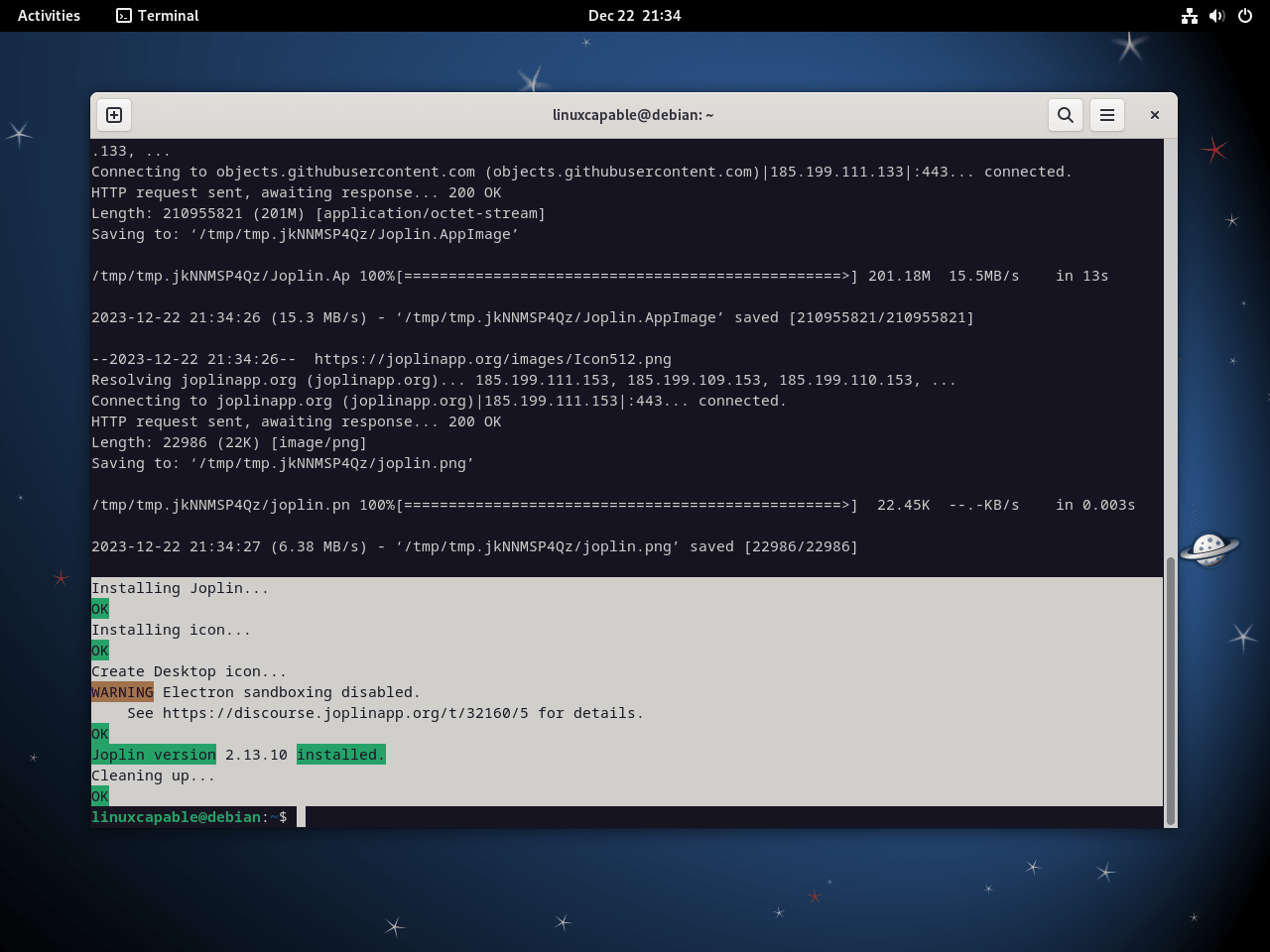
Methode 2: Installeer Joplin via Flatpak en Flathub
Voordat u met het installatieproces begint, is het belangrijk om de tools te begrijpen die we zullen gebruiken: Flatpak en Flathub. Flatpak is een open-source hulpprogramma waarmee gebruikers applicaties op verschillende Linux-distributies kunnen installeren en beheren zonder afhankelijkheidsproblemen. Het biedt een sandbox-omgeving, waarbij applicaties worden geïsoleerd van de rest van het systeem om de beveiliging en compatibiliteit te verbeteren. Flathub daarentegen is een repository die een breed scala aan applicaties host die via Flatpak worden gedistribueerd, waardoor ze gemakkelijk toegankelijk zijn. Het gebruik van Flatpak en Flathub biedt een veilige en eenvoudige manier om software, waaronder Joplin, op verschillende Linux-distributies te installeren.
Opmerking: Raadpleeg deze tutorial voor een gedetailleerde handleiding Flatpak installeren op Debian.
Schakel Flathub in op uw Debian-systeem
Flathub is een belangrijke opslagplaats voor het distribueren van applicaties via Flatpak. Om Flathub in uw Flatpak-omgeving op Debian te integreren, voert u de volgende opdracht uit:
sudo flatpak remote-add --if-not-exists flathub https://flathub.org/repo/flathub.flatpakrepoDeze opdracht zorgt ervoor dat Flathub wordt herkend als een vertrouwde bron voor Flatpak-applicaties. De optie –if-not-exists is een beveiliging die voorkomt dat Flathub opnieuw wordt toegevoegd als deze al in uw systeem bestaat, waardoor overbodige invoer wordt vermeden.
Installeer Joplin via Flatpak Command
Als Flathub is ingeschakeld, kunt u nu Joplin installeren. Met het volgende commando wordt de installatie gestart:
flatpak install flathub net.cozic.joplin_desktop -yMet deze opdracht wordt Joplin opgehaald uit de Flathub-repository, waardoor een gestroomlijnd installatieproces op uw Debian-systeem wordt gegarandeerd. De applicatie-ID net.cozic.joplin_desktop vertegenwoordigt op unieke wijze Joplin in Flathub, waardoor de nauwkeurige installatie ervan wordt vergemakkelijkt.
Joplin starten via CLI-opdrachten of GUI-pad
CLI-opdrachten om Joplin te starten
Afhankelijk van de door u gekozen installatiemethode varieert de opdracht om Joplin vanaf de terminal te starten. Hier zijn de specifieke opdrachten voor elke methode:
Bash-scriptstartmethode
De Joplin AppImage uitvoerbaar maken
Om een soepele uitvoering van Joplin vanaf elk gebruikersaccount te garanderen, is het uitvoerbaar maken van de Joplin AppImage essentieel. Deze stap is van cruciaal belang omdat hiermee de benodigde toepassingsmachtigingen worden verleend. U kunt dit bereiken door de volgende opdracht in uw terminal uit te voeren:
chmod +x /home/$USER/.joplin/Joplin.AppImageDeze opdracht wijzigt de machtigingen van het Joplin AppImage-bestand, dat zich in de map .joplin van de thuismap van de gebruiker bevindt. De variabele $USER vertegenwoordigt dynamisch de gebruikersnaam van de huidige gebruiker, waardoor deze opdracht voor elke gebruiker op het systeem kan worden aangepast.
Een symbolische link creëren voor gemakkelijke toegang
Nadat u de AppImage uitvoerbaar hebt gemaakt, bestaat de volgende stap uit het maken van een symbolische link in een map die deel uitmaakt van het PATH van het systeem. Hierdoor kunt u Joplin starten met een eenvoudige opdracht, ongeacht uw huidige map in de terminal. De symbolische link fungeert als een snelkoppeling naar het daadwerkelijke AppImage-bestand. Voer de volgende opdracht uit om deze link te maken:
sudo ln -s /home/$USER/.joplin/Joplin.AppImage /usr/local/bin/joplinDoor de symbolische link in /usr/local/bin te plaatsen, een map die doorgaans in het PATH van het systeem is opgenomen, schakelt u het starten van Joplin in door eenvoudigweg joplin in de terminal te typen.
joplinFlatpak-lanceringsmethode
Voor installaties die met Flatpak zijn voltooid, is de opdracht om Joplin te starten iets anders:
flatpak run net.cozic.joplin_desktop- flatpak run: geeft Flatpak de opdracht een specifieke toepassing uit te voeren.
- net.cozic.joplin_desktop: De unieke identificatie voor Joplin in het Flatpak-systeem.
Met deze opdracht wordt Joplin geactiveerd, zodat u gebruik kunt maken van de uitgebreide functionaliteiten voor het maken van notities en het organiseren ervan.
GUI-startmethode
Voor gebruikers die de voorkeur geven aan een grafische interface is het starten van Joplin eenvoudig en vereist geen terminalinteractie:
- Ga naar het pictogram 'Toon toepassingen', meestal in de linkerbenedenhoek van de Debian-desktopomgeving.
- Typ 'Joplin' in de zoekbalk. Het Joplin-toepassingspictogram verschijnt terwijl u typt.
- Klik op het Joplin-pictogram om de applicatie te openen.
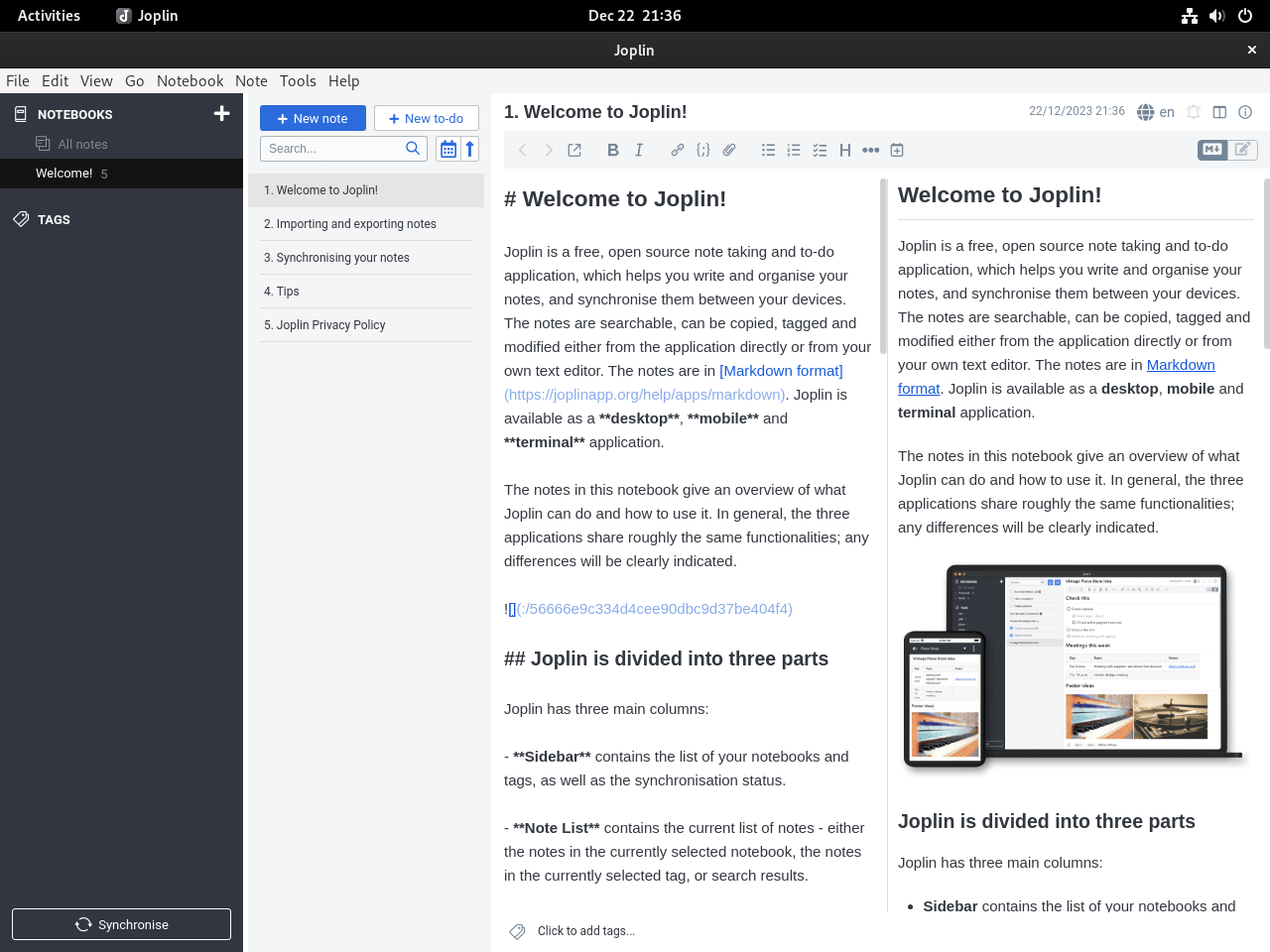
Joplin beheren
Joplin bijwerken
Joplin up-to-date houden is essentieel voor het garanderen van optimale beveiliging en prestaties. De updateprocedure varieert afhankelijk van de installatiemethode: Joplin Bash Script of Flatpak.
Bash-scriptupdatemethode voor Joplin
Overweeg een cron-taak in te stellen voor regelmatige updates als Joplin is geïnstalleerd via het Joplin bash-script. Deze geautomatiseerde aanpak zorgt ervoor dat Joplin actueel blijft zonder handmatige tussenkomst.
Open eerst uw crontabbestand met:
crontab -eVoeg vervolgens deze regel toe om Joplin bij elke systeemopstart bij te werken:
@reboot bash /path/to/your/joplin_update_script.shVervang /path/to/your/joplin_update_script.sh door het daadwerkelijke pad naar uw Joplin-updatescript.
Let op: Dit is optioneel; u kunt het script zelf handmatig uitvoeren.
Flatpak Command Update-methode voor Joplin
Het updaten van Joplin geïnstalleerd via Flatpak is eenvoudig. Om alle Flatpak-applicaties, inclusief Joplin, bij te werken, gebruikt u:
flatpak updateOm Joplin specifiek bij te werken, voert u het volgende uit:
flatpak update net.cozic.joplin_desktopJoplin verwijderen
In specifieke scenario's moet u mogelijk Joplin verwijderen. Hier zijn de stappen voor zowel de installatiemethode van het bash-script als de Flatpak-installaties.
Joplin handmatige verwijderingsmethode
Om Joplin geïnstalleerd via het bash-script te verwijderen, verwijdert u de Joplin-map:
rm -rf ~/.joplin
rm -rf ~/.config/*Joplin*
rm -rf ~/.config/*joplin*Met deze opdracht wordt de Joplin-map en de volledige inhoud ervan verwijderd.
Flatpak Command Remove-methode voor Joplin
Om Joplin geïnstalleerd via Flatpak te verwijderen, voert u het volgende uit:
flatpak uninstall net.cozic.joplin_desktopMet deze opdracht wordt Joplin effectief van uw Debian-systeem verwijderd.
Conclusie
Concluderend: het installeren van Joplin op Debian met behulp van het bash-script of Flatpak geeft u flexibiliteit bij het beheren van deze krachtige app voor het maken van notities. Het bash-script biedt een eenvoudige manier om de nieuwste versie met al zijn functies te verkrijgen, terwijl de Flatpak-methode door isolatie een veiligere en stabielere omgeving biedt. Welke methode u ook kiest, Joplin zal uw Debian-systeem uitbreiden met een betrouwbaar hulpmiddel voor het organiseren van notities, taken en belangrijke informatie, zodat uw gegevens op al uw apparaten gesynchroniseerd en veilig blijven.
handige links
Hier zijn enkele nuttige links:
- Joplin GitHub-repository: Toegang tot de broncode, rapporteer problemen en draag bij aan de ontwikkeling van Joplin.
- Officiële Joplin-website: Bezoek de officiële website voor een overzicht van Joplin, de functies en downloadopties.
- Joplin gemeenschapsforum: Sluit u aan bij het communityforum om Joplin te bespreken, vragen te stellen en tips te delen met andere gebruikers.
- Joplin hulp en documentatie: Verken de helpsectie voor gedetailleerde documentatie en handleidingen over het effectief gebruiken van Joplin.
